1、打开Adobe Photoshop CS5软件,进入软件作图区域;

2、点击【油漆桶工具】,将前景色设置为:黑色后,点击背景图层并将其填充为黑色(如图所示);
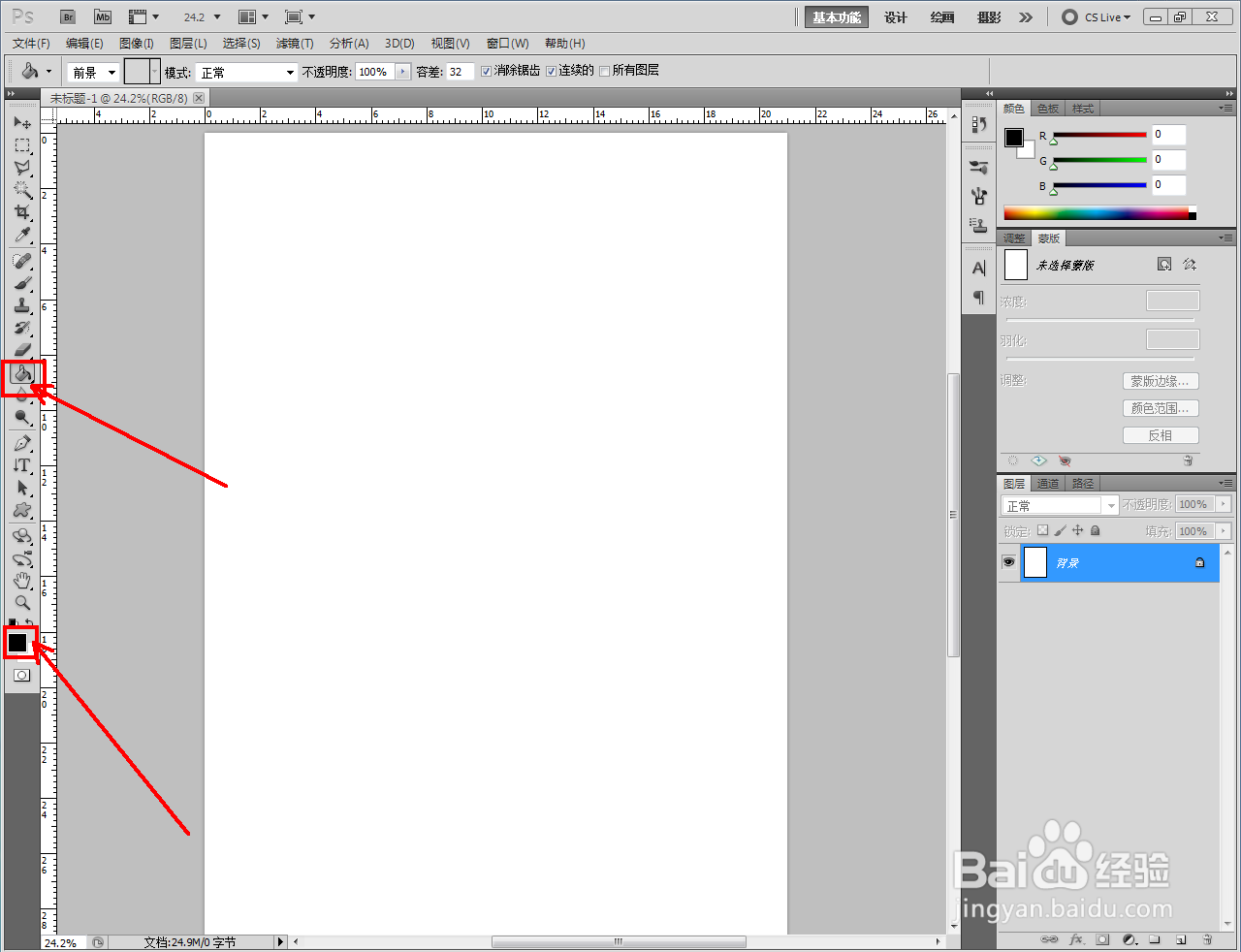

3、将要制作浮雕效果的人物图层导入到作图区域后,将图层拉至【新建图层】图标处,新建一个图层副本。双击副本图层空白区域,弹出图层样式设置栏(如图所示);





4、按图示设置好图层样式豹肉钕舞设置栏中的【内阴影】、【内发光】、【斜面和浮雕】、【光泽】、【颜色叠加】以及【渐变叠加参数】;






5、完成浮雕效果图层样式的设置后,点击【确定】生成人物浮雕效果即可。以上就是关于ps人物浮雕效果制作方法的所有介绍。




